Làm thế nào để sao lưu dữ liệu Galaxy Note 9?
Samsung cung cấp một số công cụ giúp người dùng có thể sao lưu, đồng bộ và khôi phục dữ liệu bằng Samsung Cloud, hay sao chép dữ liệu từ một thiết bị khác sang Galaxy Note9 bằng Smart Switch.
- Samsung Cloud: Quản lý nội dung mà bạn muốn lưu trữ một cách an toàn trong Samsung Cloud. Kiểm tra dung lượng lưu trữ, đồng bộ, sao lưu và khôi phục lai dữ liệu.
- Tài khoản: Thêm tài khoản Samsung và Google, hoặc tài khoản khác để đồng bộ.
- Sao lưu và khôi phục: Giữ thông tin cá nhân, dữ liệu ứng dụng, và các thông số an toàn trên thiết bị. Bạn có thể sao lưu thông tin nhạy cảm và truy cập lại sau đó. Để sử dụng tính năng này, bạn phải đăng nhập và tài khoản Google hoặc Samsung.
- Smart Switch: Ứng dụng dùng để chuyển dữ từ thiết bị khác sang Galaxy Note9
Đăng nhập vào tài khoản Samsung trên thiết bị muốn sao lưu.
Vào Cài đặt, chọn tùy chọn sao lưu và sao lưu dữ liệu của bạn.
Nếu thiết bị hỗ trợ Samsung Cloud, mở Cài đặt, chọn Cloud và tài khoản → Samsung Cloud, chọn thiết bị của bạn từ mục SAO LƯU VÀ KHÔI PHỤC, chọn Sao lưu, và sau đó sao lưu dữ liệu của bạn.
Một số dữ liệu sẽ không thể sao lưu. Để kiểm tra những dữ liệu nào sẽ được sao lưu, mở Cài đặt, chọn Cloud và tài khoản → Samsung Cloud, chọn thiết bị của bạn từ mục SAO LƯU VÀ KHÔI PHỤC, và chọn Sao lưu.
Để xem dữ liệu đã sao lưu trên tài khoản Samsung của bạn, mở ứng dụng Cài đặt, chọn Cloud và tài khoản → Samsung Cloud, chọn thiết bị của bạn từ mục SAO LƯU VÀ KHÔI PHỤC, và chọn Sao lưu.
Ứng dụng dùng để chuyển dữ liệu từ thiết bị di động khác sang Galaxy Note9.
Tại màn hình Cài đặt, chọn Cloud và tài khoản → Smart Switch.
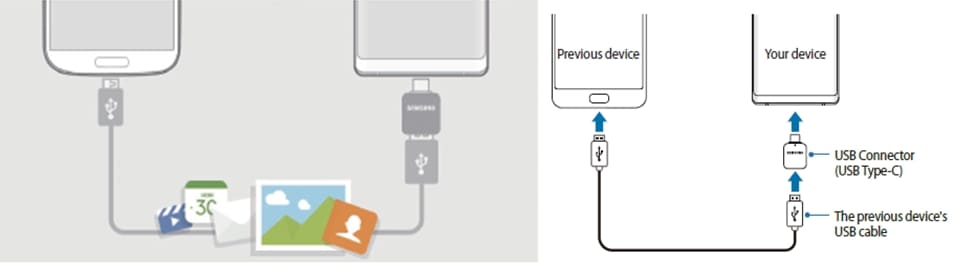
Chuyển dữ liệu qua bộ USB OTG (USB Type-C)
Bạn có thể kết nối thiết bị trước đó của mình với thiết bị mới thông qua USB OTG (USB Type-C) và cáp USB để chuyển dữ liệu.
- Cắm USB OTG (USB Type-C) vào cổng sạc trên thiết bị của bạn.
- Kết nối thiết bị của bạn và thiết bị trước đó dùng cáp của chính thiết bị đó.
Trên thiết bị muốn sao lưu, khởi động Smart Switch. Nếu chưa có ứng dụng, có thể tải về từ Galaxy Apps hoặc Cửa hàng Play.
- Trên thiết bị mới, vào Cài đặt và chọn Cloud và tài khoản → Smart Switch.
- Đặt các thiết bị gần nhau.
- Trên thiết bị muốn sao lưu, chọn KHÔNG DÂY → GỬI
- Trên thiết bị mới, chọn KHÔNG DÂY → NHẬN và chọn thiết bị muốn sao lưu.
- Làm theo hướng dẫn trên màn hình để chuyển dữ liệu từ thiết bị muốn sao lưu.
Chuyển dữ liệu dùng bộ nhớ ngoài
Chuyển dữ liệu sử dụng bộ nhớ ngoài như thẻ microSD.
- Chuyển dữ liệu từ thiết bị cũ sang bộ nhớ ngoài.
- Gắn hoặc kết nối thiết bị nhớ ngoài đến thiết bị mới của bạn.
- Trên thiết bị mới, mở Cài đặt và chọn Cloud và tài khoản → Smart Switch→ BỘ NHỚ NGOÀI→ KHÔI PHỤC.
- Làm theo các hướng dẫn trên màn hình để chuyển dữ liệu sang bộ nhớ ngoài.
Cách sao lưu dữ liệu qua thẻ microSD bằng Smart Switch
Để khôi phục dữ liệu đã sao lưu, trên màn hình Ứng dụng, chọn Cài đặt > Cloud và tài khoản > Smart Switch > Bộ NHỚ NGOÀI > KHÔI PHỤC. Chọn các nội dung để khôi phục và tiến hành khôi phục.
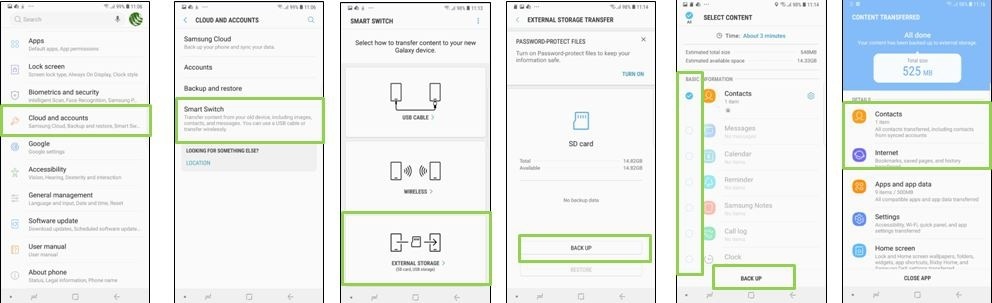
Những nội dung trên có hữu ích không?
Cảm ơn phản hồi của bạn
Vui lòng trả lời tất cả các câu hỏi.

